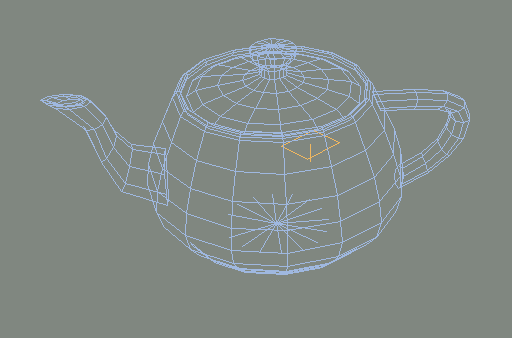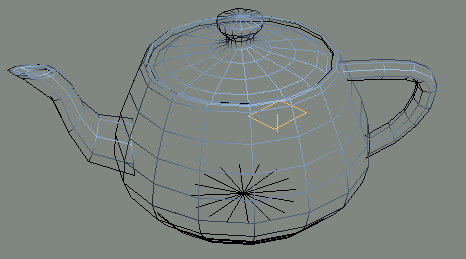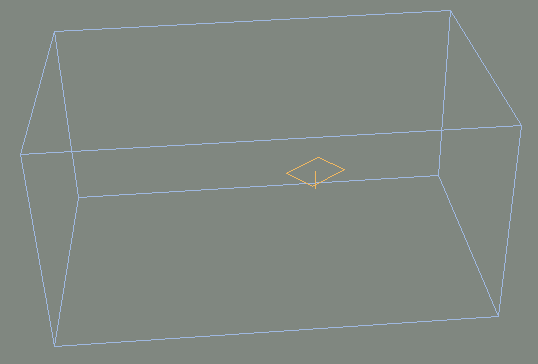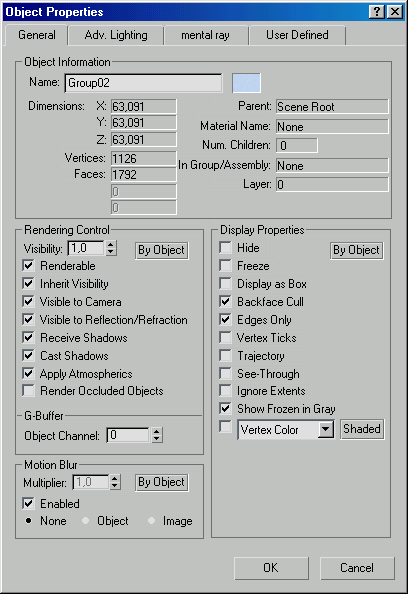Главное меню
Вы здесь
5. Отображение объектов в Видовых Окнах
Отображение объектов в Видовых Окнах
При создании и редактировании геометрии сцены, при отладке материалов и настройке параметров анимации необходимо иметь механизм управления отображением объектов сцены в Видовых Окнах.
Особенно это становится актуально при внесении изменений в насыщенные, сложные трехмерные сцены. Самый простой способ уменьшить системные издержки - это скрыть или «заморозить» неиспользуемые в данный момент объекты (мы разберем эти команды при рассмотрении режимов выбора объектов). Однако есть возможность управлять отрисовкой и видимой частью сцены. Поэтому рассмотрим режимы отображения объектов и способы его оптимизации подробнее.
Для выбора режима отображения любого Видового Окна необходимо выполнить правый щелчок на его названии и указать один из пунктов верхней группы контекстного меню:
- Smooth+Highlights (Сглаживание+Блики) - сглаживание ребер между гранями и показ бликов.
- Wireframe (Каркас) - проволочный каркас, образованный видимыми ребрами.
Еще пять режимов отображения могут быть вызваны с помощью команд, которые расположены в меню опции Other (Иные).
- Smooth (Сглаживание) - сглаживание ребер между гранями
- Facets+Highlights (Грани+Блики) - набор граней объектов с отключенным сглаживанием ребер и показ бликов.
- Facets (Грани) - набор граней объектов с отключенным сглаживанием ребер.
- Lit Wireframes (Освещенные Каркасы) - проволочный каркас, образованный видимыми ребрами с тонированием.
- Bounding Box (Габаритный Контейнер) - описанный вокруг объекта параллелепипед, образованный плоскостями, параллельными осям локальной системы координат объекта.
Дополнительный пункт меню Edged Faces (Оконтуривать Грани) позволяет включить отрисовку ребер каркаса при показе тонированного вида объектов (рис. 3.22).
Режимы Smooth+Highlights (Сглаживание+Блики) и Smooth (Сглаживание) позволяют также отображать в видовых окнах текстурные карты материалов, что очень удобно при отладке их расположения, масштаба и т.д. (рис. 3.23). Включение этого режима мы разберем при рассмотрении материалов и карт текстур. Кроме возможности независимо настроить отображение каждого из видовых окон, в среде Мах можно задать такой же режим показа для отдельных объектов сцены.
РИСУНОК 3.22. Режим отрисовки ребер каркаса
РИСУНОК 3.23. Режим отображения текстур
Вызвав на редактируемом объекте контекстное меню (правым щелчком), необходимо выбрать пункт Properties (Свойства) и в появившемся одноименном диалоговом окне в группе Displays (Показ) выбираются следующие флажки (рис. 3.24):
- Display as Box (Показать как Габаритный Контейнер) - выбранный объект будет отображаться как проволочная коробка независимо от установок отображения видового окна.
- Backface Cull (Скрыть Тыльные) - обратные стороны граней объекта не будут отображаться в видовых экранах.
- Edges Only (Только Ребра) - отображает только видимые ребра граней каркасных объектов. При выключенном состоянии этого флажка будут отображаться пунктирной линией и невидимые ребра.
- Vertex (Ticks) - все вершины каркасного объекта отрисовываются как крестики, в противном случае - как точки.
- Trajectory (Траектория) - показ пути анимации объекта синей линией.
- See-Through (Полупрозрачность) - специальный режим отображения объекта, при котором он становится полупрозрачным и позволяет видеть и редактировать скрываемые им другие объекты.
- Backface Cull (Скрыть Тыльные) - обратные стороны граней объекта не будут отображаться в видовых экранах.
- Ignore Extents (He Учитывать Границы) - игнорировать границы объекта при команде Zoom Extents (Вся Сцена).
- Vertex Colors (Цвет Вершин) - служебный редко используемый режим.
РИСУНОК 3.24. Свойства объекта сцены